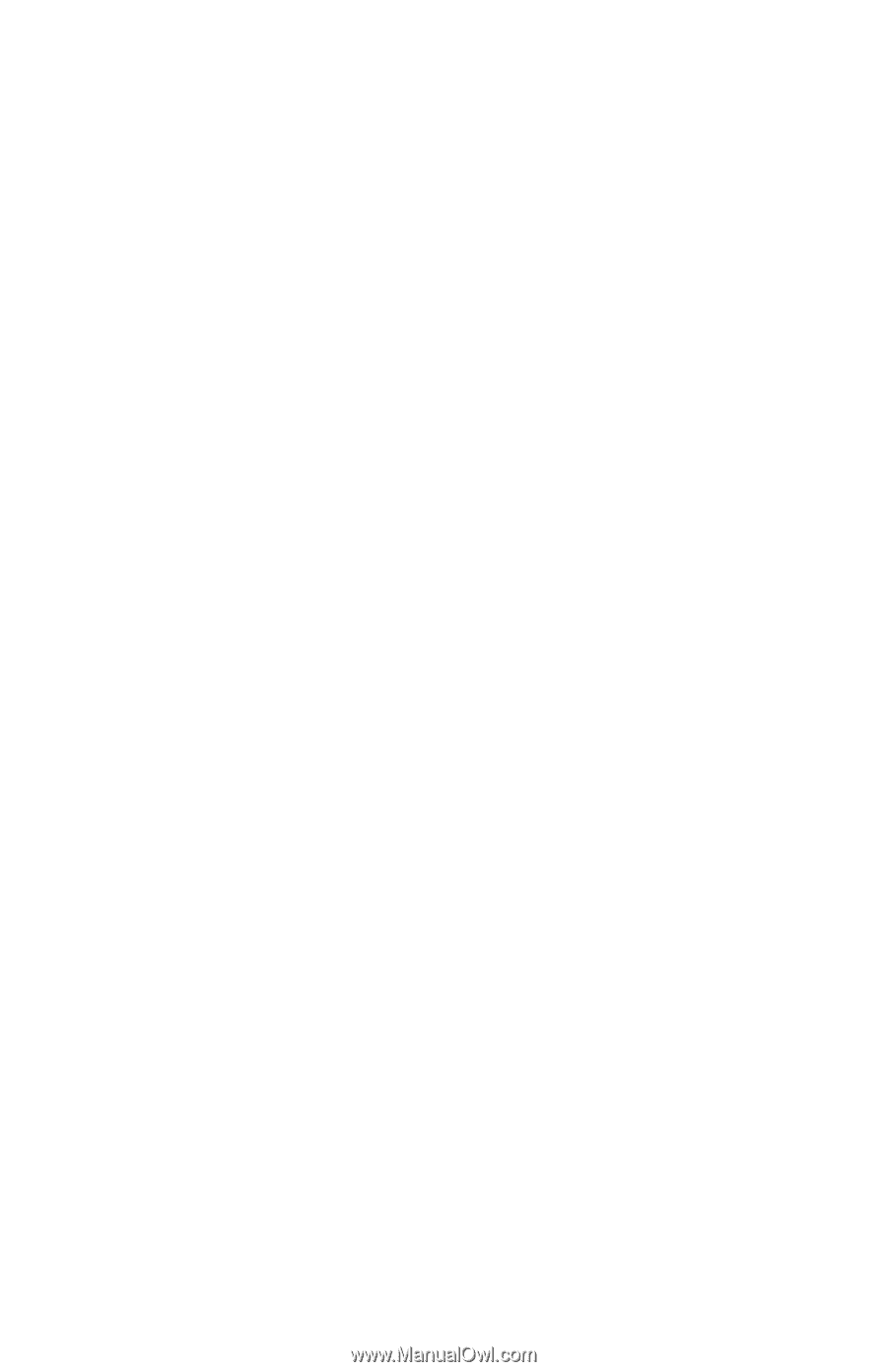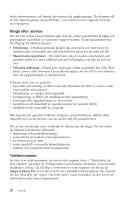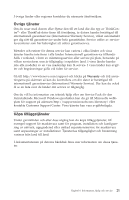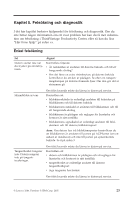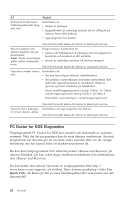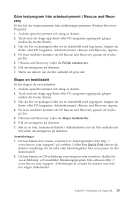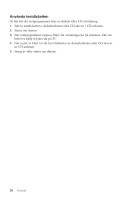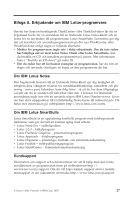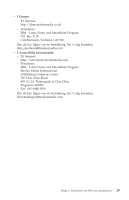Lenovo ThinkCentre E50 (Swedish) Quick reference guide - Page 43
Köra, testprogram, från, arbetsutrymmet, Rescue, Skapa, testdiskett
 |
View all Lenovo ThinkCentre E50 manuals
Add to My Manuals
Save this manual to your list of manuals |
Page 43 highlights
Köra testprogram från arbetsutrymmet i Rescue and Recovery Så här kör du testprogrammet från räddningsprogrammet (Product Recovery Program): 1. Avsluta operativsystemet och stäng av datorn. 2. Tryck ned och släpp upp Enter eller F11-tangenten upprepade gånger medan du startar datorn. 3. När du hör en ljudsignal eller ser en skärmbild med logotypen, släpper du Enter- eller F11-tangenten. Arbetsutrymmet i Rescue and Recovery öppnas. 4. På vissa modeller kommer du till Rescue and Recovery genom att trycka på Esc. 5. I Rescue and Recovery väljer du Felsök maskinvara. 6. Följ anvisningarna på skärmen. 7. Starta om datorn när du blir ombedd att göra det. Skapa en testdiskett Så här skapar du en testdiskett: 1. Avsluta operativsystemet och stäng av datorn. 2. Tryck ned och släpp upp Enter eller F11-tangenten upprepade gånger medan du startar datorn. 3. När du hör en ljudsignal eller ser en skärmbild med logotypen, släpper du Enter- eller F11-tangenten. Arbetsutrymmet i Rescue and Recovery öppnas. 4. På vissa modeller kommer du till Rescue and Recovery genom att trycka på Esc. 5. I Rescue and Recovery väljer du Skapa testdisketter. 6. Följ anvisningarna på skärmen. 7. Sätt in en tom, formaterad diskett i diskettenheten när du blir ombedd och följ sedan anvisningarna på skärmen. Anmärkningar: 1. Du kan hämta den senaste versionen av testprogrammet från http:// www.lenovo.com/support/ på webben. I fältet Use Quick Path skriver du datorns maskintyp för att söka efter hämtningsbara filer som passar för din datormodell. 2. Du kan hämta en CD-avbildning som fungerar som startskiva (kallas för .iso-avbildning) och innehåller felsökningsprogram från adressen http:// www.lenovo.com/support. Avbildningen är avsedd för datorer som inte har någon diskettenhet. Kapitel 5. Felsökning och diagnostik 25